按【Ctrl+D】或拖动【 小墨鹰LOGO】到书签栏,收藏本站!
一、小墨鹰简介
二、新版视频教程
三、新手入门
四、微信公众号早报
五、手机版编辑器
六、功能详细介绍
七、基础排版技巧
八、常见问题解答
九、微信公众号扫盲
十、高级功能详细介绍
十一、进阶排版技巧
十二、特殊素材使用教程
十三、高分文章排版技巧
十四、公众号排版模板
十五、公众号运营
十六、微信图文模板
十七、新媒体运营
十八、会员常见问题
浏览量:29160 发布时间:2025-06-18 16:13:16
在文章排版的过程中,我们常常需要在图片上面加上文字,将其作为文字内容的背景,具体如何操作,下面给大家介绍一下:
第一步,直接在编辑器区域输入文字,然后选中文字,会发现四周有一个虚线框,虚线框的目的是方便后面选中该区域插入纯色背景图;
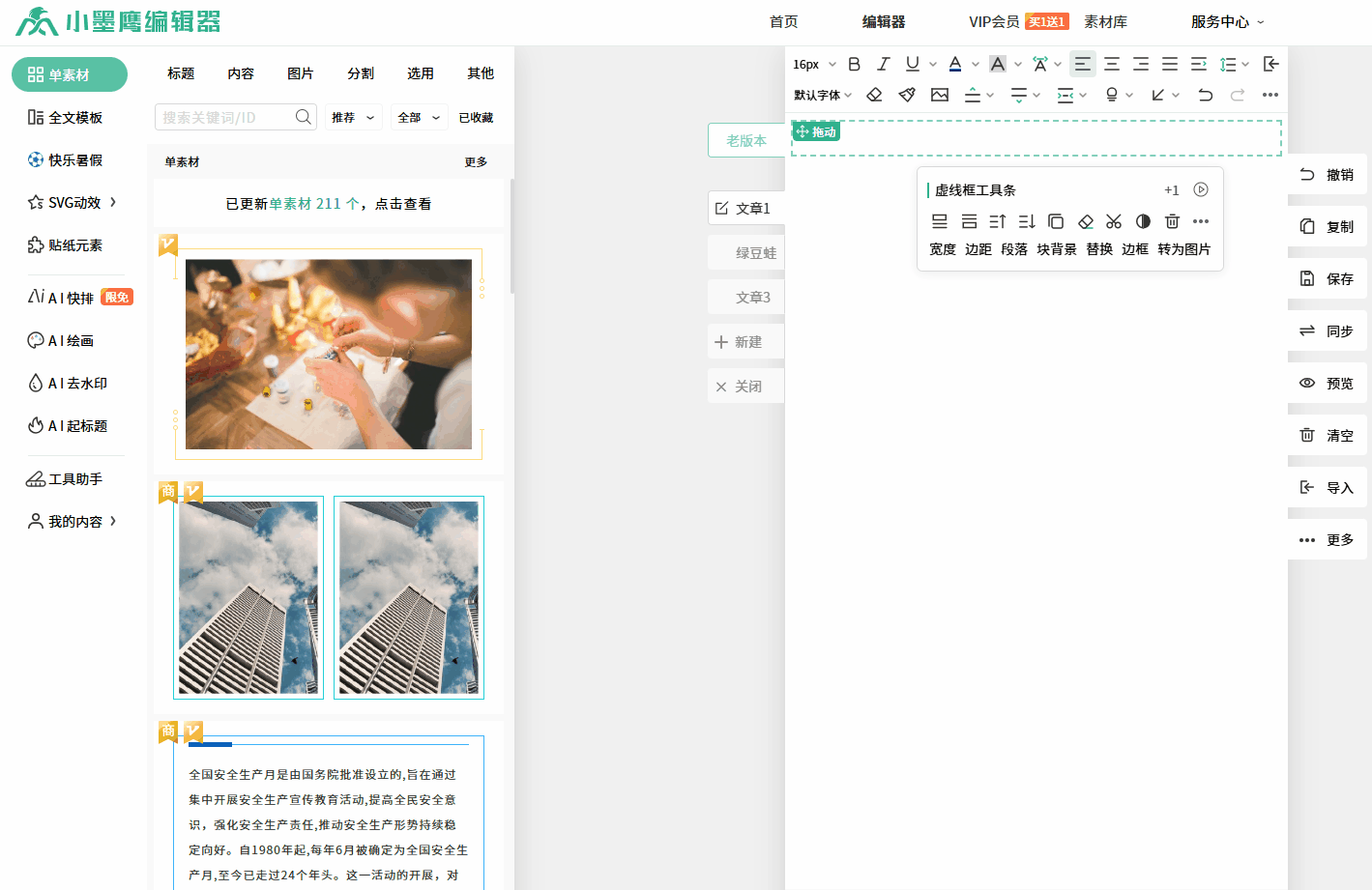
第二步,点击文字,出现虚线框,然后再选择点击虚线框工具条中的【块背景】按钮插入图片背景;
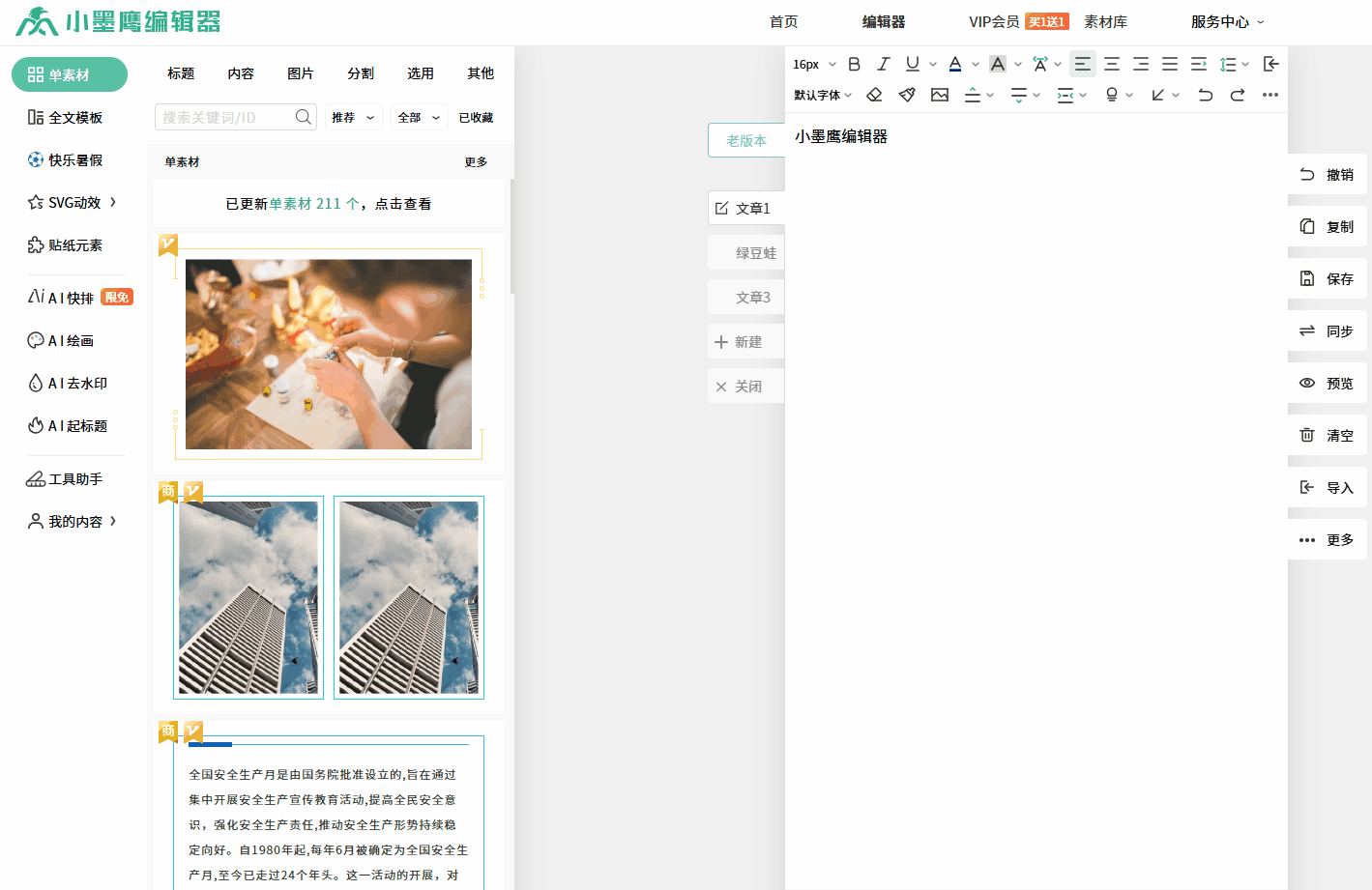
第三步,在弹出的背景图弹窗中,选择推荐背景,确定即可;
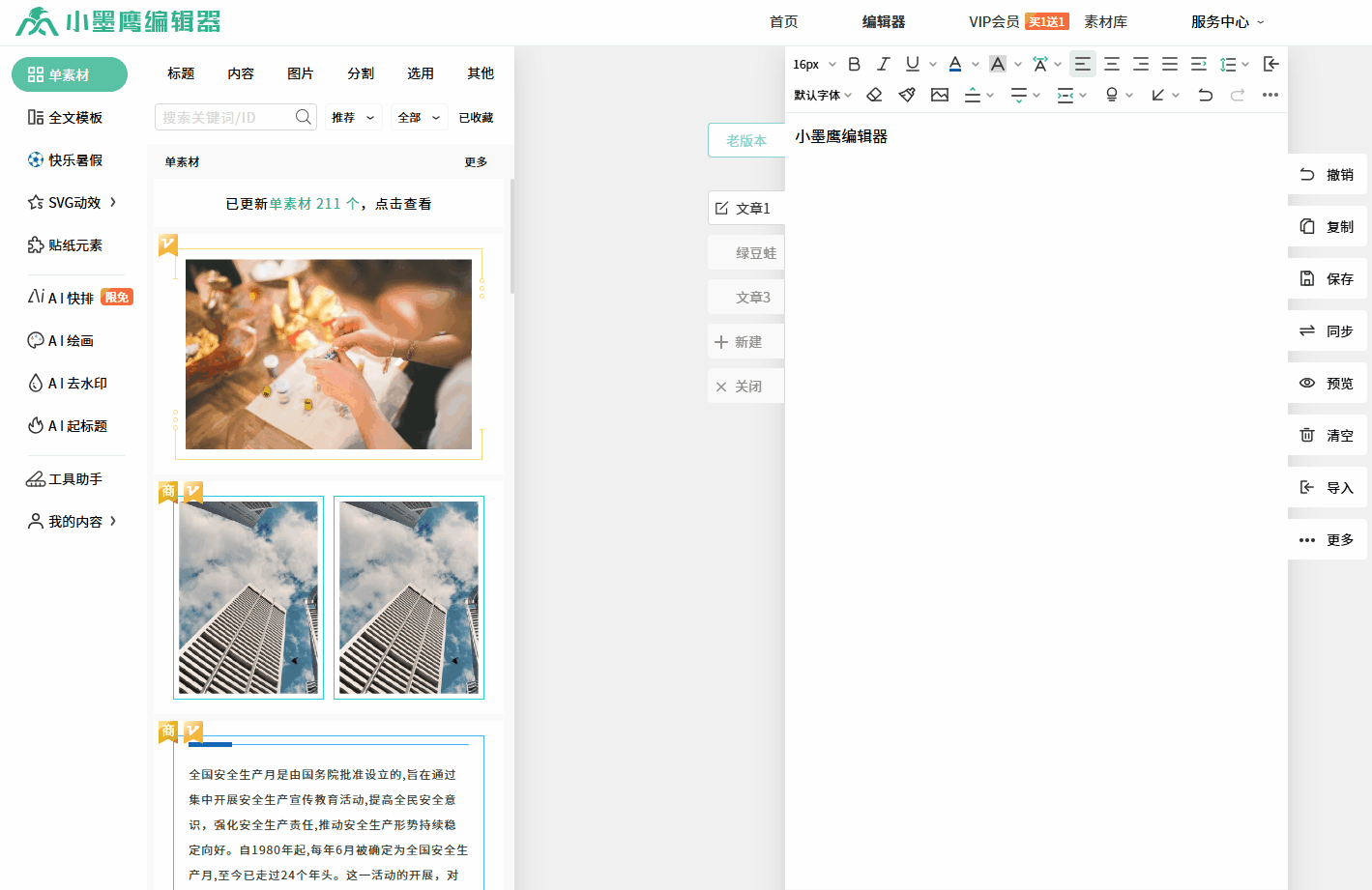


微信在线客服
请提供详细的截图大图+文字说明您的问题。


微信扫码查看帮助
扫码关注,获取各种排版小技巧,黑科技!
Copyright © xmyeditor.com 2015-2025 河南九鲸网络科技有限公司
ICP备案号:豫ICP备16024496号-1 豫公网安备:41100202000215 经营许可证编号:豫B2-20250200 网信算备:410103846810501250019号